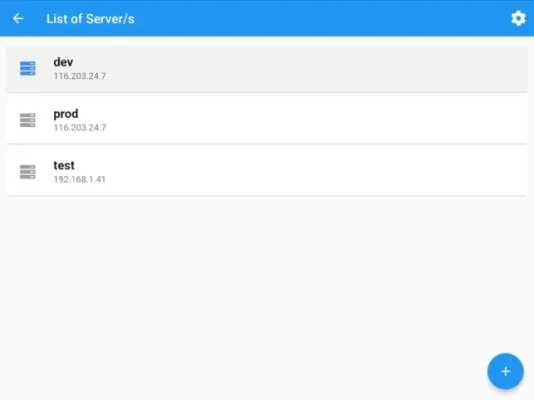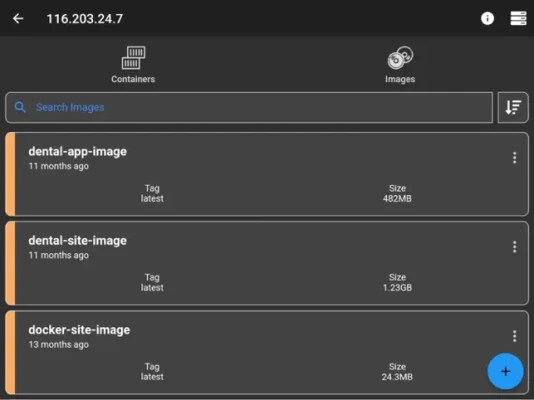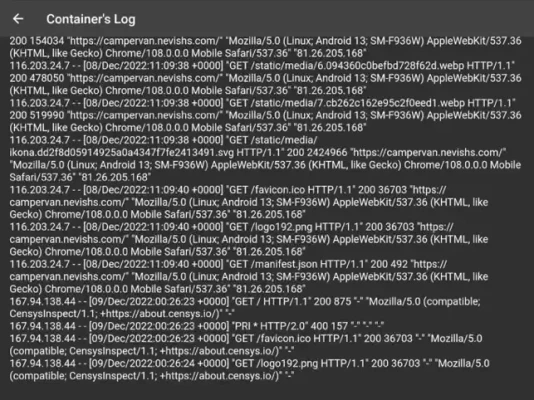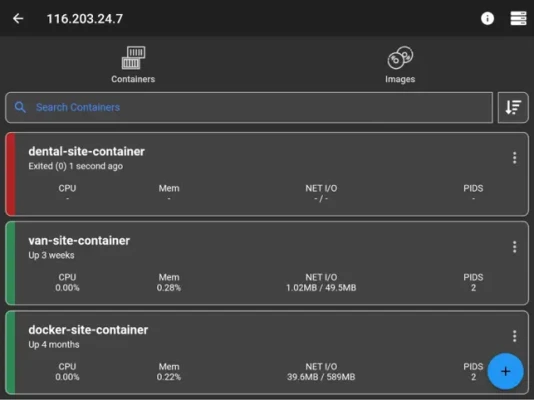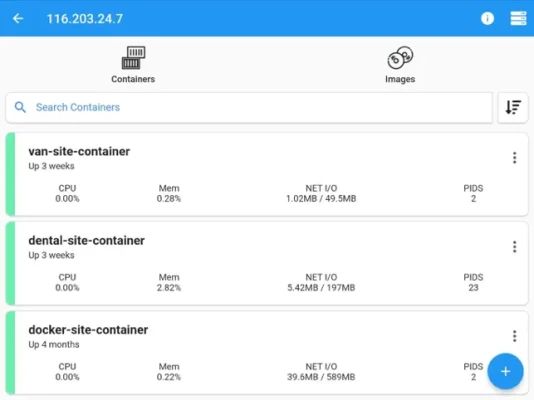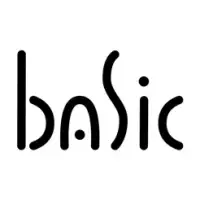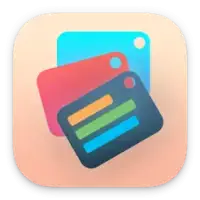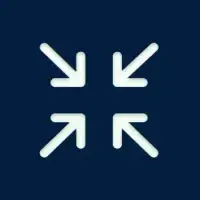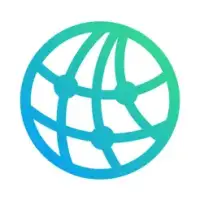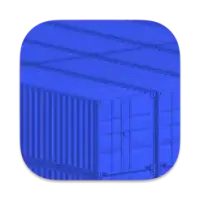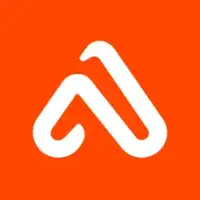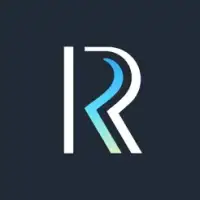关于 码头管理 的更多信息
此应用程序旨在通过 SSH 连接到 Linux 或 MacOS 计算机来管理 Docker 容器。用户可以添加多个服务器并直接从移动设备执行与 Docker 管理相关的各种任务。该应用程序简化了列出、创建、启动、停止、重新启动和删除容器等操作,同时提供有关资源使用情况和实时日志的详细见解。此外,用户可以访问任何容器的外壳,通过列出、检查、构建、搜索和从公共和私有注册表中提取图像来管理图像,以及一次删除多个图像。
该应用程序的主要功能之一是它仅将服务器信息安全地存储在用户的手机上。这意味着如果卸载应用程序,所有数据都将被删除,从而增强隐私和安全性。该应用程序不需要为其操作启用 Docker 守护进程或 API,从而可以通过 SSH 安全连接。建议关闭服务器上不必要的端口,以最大程度地减少安全漏洞,这对于关心服务器安全的用户来说是一个重要的考虑因素。
该应用程序附带了一个有用的常见问题解答部分,可解决有关 Docker 管理的常见问题,特别是对于需要在不使用 sudo 的情况下执行 Docker 命令的非 root 用户。它提供了将用户添加到 Docker 组的明确说明(这是访问所必需的),以及如何配置与 MacOS 上的 Docker Desktop 以及 Synology 和 QNAP 服务器等系统的连接的指南。这使得它对于那些可能不熟悉 Docker 配置的人来说是用户友好的。
要连接到不同操作系统上的不同 Docker 设置,该应用程序需要对设置进行特定调整。例如,连接到 MacOS 上 Docker Desktop 的用户需要将应用程序的服务器配置修改为正确的 Docker 路径,同时确保启用远程登录。同样,为 Synology 和 QNAP 服务器的用户提供了详细说明,根据各自的 Docker 安装路径,需要进行不同的配置。
如果用户在使用应用程序时遇到任何问题或错误,我们鼓励他们通过向指定的支持地址发送电子邮件来报告这些问题。这种对用户反馈的开放态度以及为错误报告提供电子邮件联系的方式表明了我们对改进应用程序功能和增强从移动设备有效管理 Docker 容器的用户体验的承诺。
通过 ssh 连接到您的 Linux /MacOS 机器并管理您的 docker。
此应用程序允许您:
- 添加多个服务器
- 列出容器
- 创建容器
- 启动容器(一次多个)
- 停止容器(多个位于一次)
- 重新启动容器(一次多个)
- 删除容器(一次多个)
- 检查容器
- 查看容器的资源使用情况
- 查看容器的实时日志
- 输入容器的 shell
- 列出镜像
- 构建镜像
- 搜索镜像
- 提取镜像(也来自私有注册表)
- 删除镜像(一次多个)
- 检查图像
- 通过密码连接或ssh 密钥
功能
- 服务器信息仅存储在手机上(如果删除应用程序,数据将被清除)
注意
不需要 docker daemon 或 docker api要启用此应用程序,只需通过 ssh 连接即可。强烈建议不要在服务器上打开不必要的端口(例如启用 docker 守护进程),因为它可能会将您的服务器暴露给更多安全线程。
Q/A
问:为什么我无法连接非 root 用户?
答:docker 命令由应用程序执行,无需“sudo”,因此您需要使用以下命令将非 root 用户添加到 docker 组:
sudo usermod -aG docker $用户
sudo restart
问:如何连接到 MacOS 上的 Docker 桌面?
答:由于 MacOS 的 docker 设置在不同的路径上,因此请通过转到服务器信息视图在我的应用程序上进行更改,最后该页面有“高级设置”并将其设置为:
/usr/local/bin/docker
注意:请确保在您的 mac 上启用“远程登录”并启动 docker 桌面以便连接。< br>
问:如何连接到 Synology 服务器?
答:如果非 root 用户,则将用户添加到服务器上的 docker 组:
sudo synogroup --add docker $USER
由于 docker for synology 设置在不同的路径上,通过转到服务器信息视图在我的应用程序上进行更改,页面末尾有“高级设置”并将其设置为:
# 对于 Synology 7.1.xxx 或更低版本
/volume1/@appstore/Docker/usr/bin/docker
# 适用于 Synology 版本 7.2.xxx 或更高版本
/volume1/@appstore/ContainerManager/usr/bin/docker
问:如何操作连接到 QNAP 服务器?
答:如果是非 root 用户,则将用户添加到服务器上的 docker 组:
sudo addgroup $USERadministrators
由于 QNAP 的 docker 设置在不同的路径上,因此请更改通过转到服务器信息视图在我的应用程序上进行此操作,在页面末尾有“高级设置”并将其设置为:
/share/CACHEDEV1_DATA/.qpkg/container-station/bin/docker
< br>发现错误?
发送电子邮件至:nevis.applications@gmail.com